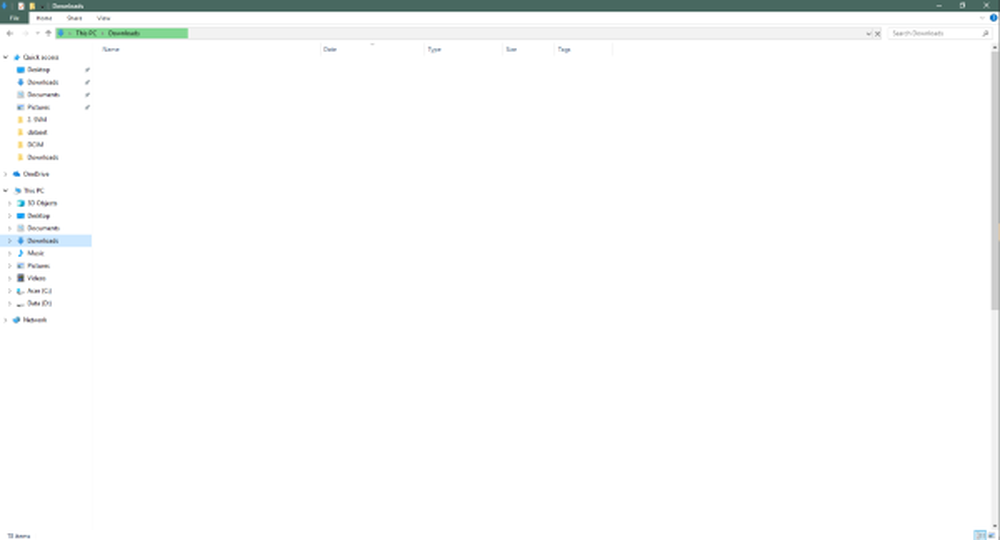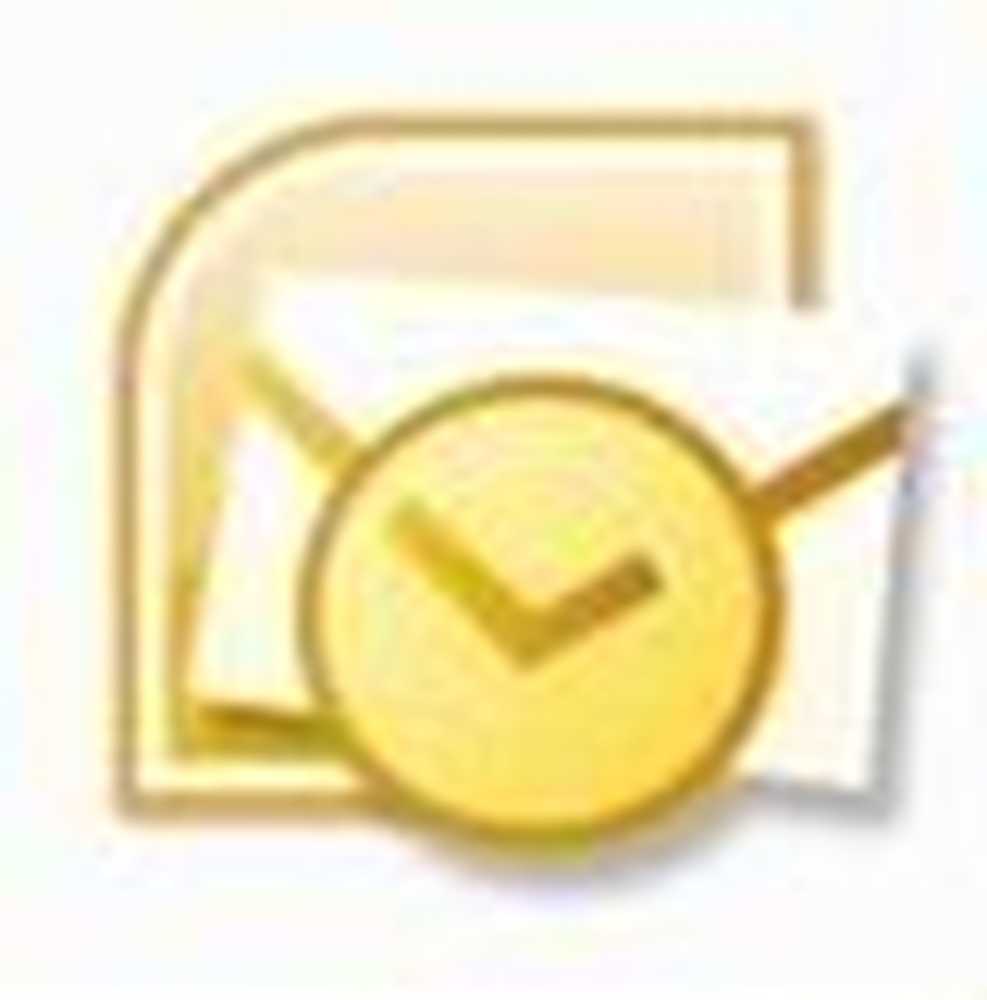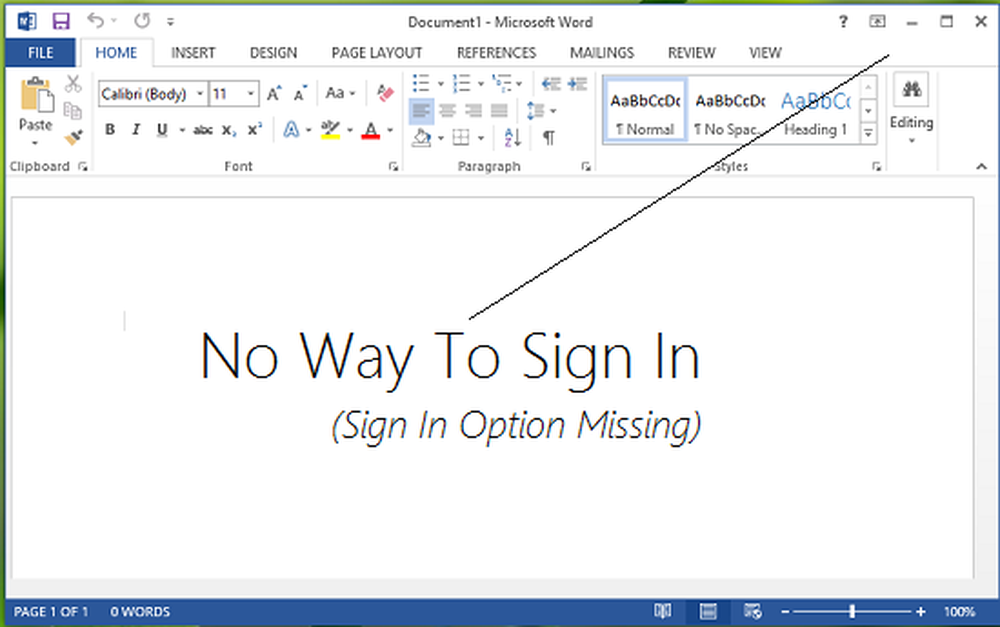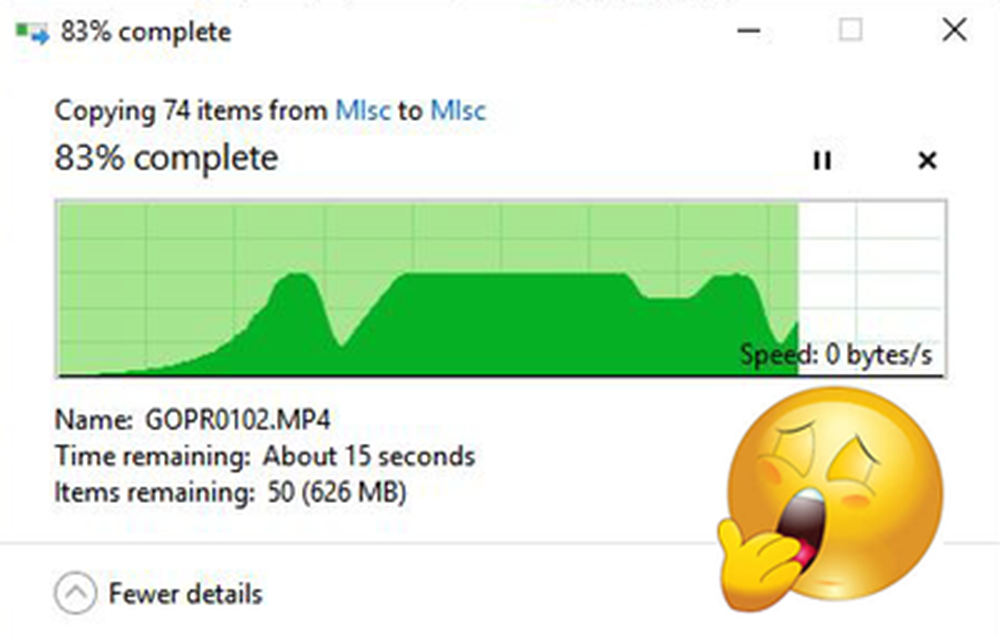SkyDrive-Fehlersymbol im Datei-Explorer für Windows 8.1 beheben
Microsoft hat integriert SkyDrive tief in die Windows 8.1 Betriebssystem. Dadurch können wir Dateien zwischen Ihrem System und dem Cloud-Server synchronisieren. SkyDrive Diese Funktion hilft, wenn Ihr System ausfällt und Sie dringend auf Ihre wichtigen Dokumente zugreifen müssen. In einem solchen Fall, wenn Sie Ihre Dateien mit synchronisiert haben SkyDrive; Sie können von überall im Internet darauf zugreifen.
Heute bin ich auf das Synchronisationsproblem mit meinem gestoßen SkyDrive Ordner darin Dateimanager. Eigentlich die SkyDrive Option im linken Bereich von Forscher Im Fenster wurde ein gelbes Symbol für ein Ausrufezeichen angezeigt SkyDrive Eintrag. Hier ist der Screenshot des Szenarios:
![]()
Als ich jedoch dieses Fehlersymbol sah, konnte ich meine Dateien immer noch synchronisieren. Es sieht jedoch so aus, als ob eine einzelne Datei oder einige Dateien nicht von der großen Anzahl von Dateien synchronisiert wurden. Deshalb bekam ich das Warnzeichen. Ich habe die Neusynchronisierung aller anwendbaren Dateien versucht, aber das hat mir leider nicht geholfen. Schließlich habe ich folgende Schritte ausprobiert, um dieses Problem zu lösen:
SkyDrive-Fehlersymbol
1. Schließen Sie zunächst das SkyDrive App und Dateimanager von dem Taskmanager (drücken STRG + UMSCHALT + ESC deckt das auf).
![]()
2. Drücken Sie jetzt die Windows-Taste + R und geben Sie den folgenden Ort in das Feld ein Lauf Dialogfeld und drücken Sie Eingeben:
C: \ Benutzer \% Benutzername% \ AppData \ Local \ Microsoft \ Windows \ SkyDrive \ Einstellungen
![]()
3. In dem die Einstellungen Fenster so geöffnet, wählen Sie alle Elemente und Löschen Sie.
![]()
![]()
5. Hier navigieren:
HKEY_CURRENT_USER \ Software \ Microsoft \ Windows \ CurrentVersion \ SkyDrive
![]()
6. In dem Recht Suchen Sie in diesem Bereich nach dem UserFolder benannte Registrierungszeichenfolge und doppelklicken Sie, um sie zu ändern. Setzen Sie nun in das folgende Feld die Messwert für die richtige SkyDrive Ordner, da sich hier möglicherweise ein anderer Speicherort befindet, da Sie mit dem Problem konfrontiert sind.
![]()
7. Klicken OK und schließe das Registierungseditor und starten Sie die Maschine neu. Nach dem Neustart sehen Sie das SkyDrive ist jetzt in der Lage, Ihre Dateien zu synchronisieren und das Fehlerausrufezeichen wurde entfernt. Gehen Sie nun zu folgendem Ort:
C: / Benutzer /% Benutzername%/
![]()
8. Im oben gezeigten Fenster, löschen das SkyDrive.old Mappe. Jetzt öffnen Sie die SkyDrive Modern App und drücke Windows-Taste + I, klicken Optionen. Endlich aktivieren das Greifen Sie auf alle Dateien offline zu Option durch Verschieben des Schiebereglers auf Auf.
![]()